Annuncio pubblicitario
 Ci sono due cose che puoi fare per essere più produttivo nell'uso di un computer: migliorare te stesso come utente e migliorare il computer stesso - aggiornando l'hardware o utilizzando applicazioni aggiuntive per migliorare hardware.
Ci sono due cose che puoi fare per essere più produttivo nell'uso di un computer: migliorare te stesso come utente e migliorare il computer stesso - aggiornando l'hardware o utilizzando applicazioni aggiuntive per migliorare hardware.
Per gli utenti di laptop, il trackpad di Windows è uno dei componenti vitali che determineranno la qualità del tuo computer utilizzando l'esperienza. Ecco perché Apple ha prestato così tanta attenzione al miglioramento dell'usabilità del proprio trackpad. Ma la storia è un po 'diversa nella terra di Windows. La maggior parte dei notebook non Apple non include la funzione gesti multi-touch. Per abilitarlo sono necessarie applicazioni di terze parti (e le applicazioni potrebbero non funzionare con tutti gli hardware).
Nel mio recente articolo sull'aiutare il mio amico ad abilitarlo scorrimento a due dita Come attivare facilmente lo scorrimento con due dita nei laptop Windows Leggi di più nel suo laptop Windows, un lettore ha fornito informazioni su un'app alternativa per fare una cosa simile. Questa app si chiama
Iniziando con Scrybe
Scrybe è l'applicazione che consentirà lo scorrimento con due dita - e altro - nella maggior parte dei notebook non Apple. Prima di poter scaricare questa app, devi prima registrarti. L'installazione non è anche diretta al punto; ti verrà chiesto di aggiornare il driver Synaptic recente sul tuo computer con l'ultima versione prima che Scrybe possa essere installato (e per evitare conflitti, potresti voler disabilitare altre app di modifica del trackpad di Windows prima dell'installazione Scrybe.)
Quindi, dopo tutti i cerchi, troverai le tue installazioni sedute tranquillamente nella barra delle applicazioni.

L'installazione di questa app ti darà la possibilità di fare due dita di scorrimento - su e giù e anche a sinistra ea destra delle pagine. Per regolare la velocità dello scorrimento, fai clic con il pulsante destro del mouse sull'icona del trackpad sulla barra delle applicazioni e scegli "Proprietà dispositivo di puntamento“.

Vai al "Ruota"E imposta"Il seguente numero di righe alla volta"Alle tue preferenze. Per me, l'impostazione più comoda è il numero più basso disponibile: 1.
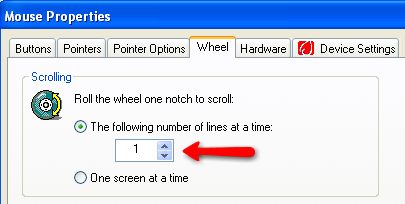
Scarabocchiare Con Scrybe
Ma lo scorrimento con due dita non è l'unica cosa che otterrai da Scrybe. Questa app ti consente di aprire rapidamente le applicazioni o di accedere a un URL semplicemente facendo "Tocca con tre dita"E poi scarabocchiando sul trackpad.
Scrybe arriva con un gran numero di gesti predefiniti, ma puoi aggiungerne altri in base alle tue esigenze. Fai clic con il pulsante destro del mouse sull'icona di Scrybe sulla barra delle applicazioni e scegli "Pannello di controllo di Scrybe“.

Si aprirà la finestra del Pannello di controllo. Fai clic sul verde "Più"Segno (+).

Questa volta, il "Nuovo gesto"Si aprirà la finestra. Dai un nome a questo nuovo gesto che stai per creare, scegli che tipo di gesto è ("Visita il sito web" o "Avvia applicazione“) E imposta l'azione. Se scegli "Visita il sito web", Devi annotare l'indirizzo del sito, ma se scegli"Avvia applicazione“, Devi dire a Scrybe la posizione dell'app.

Prima di fare clic su "ok"Per creare il nuovo gesto, devi selezionare un simbolo per rappresentare l'azione. Fai clic sulla piccola freccia sotto il blu "Simbolo"E sceglierne uno tra i tanti simboli disponibili.

Ci sono abbastanza simboli disponibili per rappresentare qualsiasi azione che una persona normale possa pensare, ma sarebbe meglio se gli utenti fossero autorizzati a creare i propri simboli.
Dopo aver creato il nuovo gesto, apparirà sul "Preferiti"Tab. Risciacquare e ripetere il processo per creare più azioni.

Il motore di ricerca predefinito utilizzato da Scrybe è Google. Se vuoi cambiarlo in qualcos'altro, fai clic su "Preferenze". La finestra delle preferenze di Scrybe è il luogo in cui personalizzare il motore di ricerca e alcune altre piccole cose.

Ora è il momento di vedere Scrybe in azione. Tocca tre delle dita sul trackpad e il display di input apparirà insieme a suggerimenti per diversi gesti popolari.

Disegna i gesti sul trackpad e l'azione verrà eseguita nel momento in cui togli il dito dal trackpad. Se l'azione ha esito positivo, nella barra delle applicazioni verrà visualizzata una finestra di conferma.

Per l'elenco dei gesti disponibili, puoi fare clic su "Elenco dei gesti"Dal pulsante"Pannello di controllo di Scrybe" finestra. L'elenco verrà aperto nel browser predefinito.

Diversi ripensamenti
Dopo aver giocato con Scrybe per un po 'con il trackpad di Windows, penso personalmente che questa app possa aumentare la produttività utilizzando un notebook non Apple.
Questa app potrebbe non funzionare con alcuni modelli. Ed essendo il prodotto di Synaptic, immagino che Scrybe funzionerebbe meglio usando l'hardware Synaptic (ma non posso confermare che da quando ho provato l'app usando solo un notebook).
Se stai usando un notebook da solo, perché non provi l'app e condividi i tuoi risultati usando i commenti qui sotto.
Credito immagine: Scrybe
Scrittore indonesiano, autoproclamato musicista e architetto part time; chi vuole rendere un mondo un posto migliore un post alla volta tramite il suo blog SuperSubConscious.